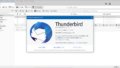液晶タブレット HUION KAMVAS Pro の画面が砂嵐(白黒のザーザー)になる問題のAMD Radeon環境における解決方法を紹介します。
Radeon依存に関する根本的な原因を解決した「Radeon依存完全解決版」になります。
以前書いた「一時回避版」の記事は以下リンクを参照ください。
ことのはじまり
背景
ミニPCのMinisforum UM340を導入したところ、液タブ HUION KAMVAS Pro 12 の画面が砂嵐になるという問題が発生しました。
問題が発生するパターンを調査し、一時回避する方法を上述の記事にてまとめました。
実際の画面
以前の記事に記載したものと同じ情報です。
KAMVAS Pro の画面にロゴが表示され、

一瞬、Windowsの拡張ディスプレイの画面が表示され、
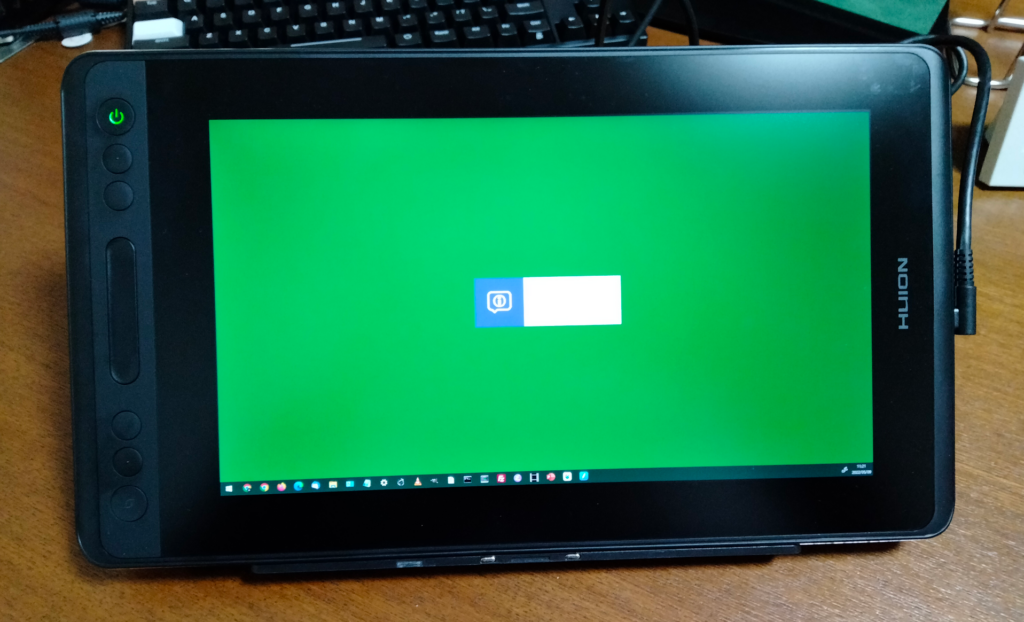
その後、砂嵐になる。
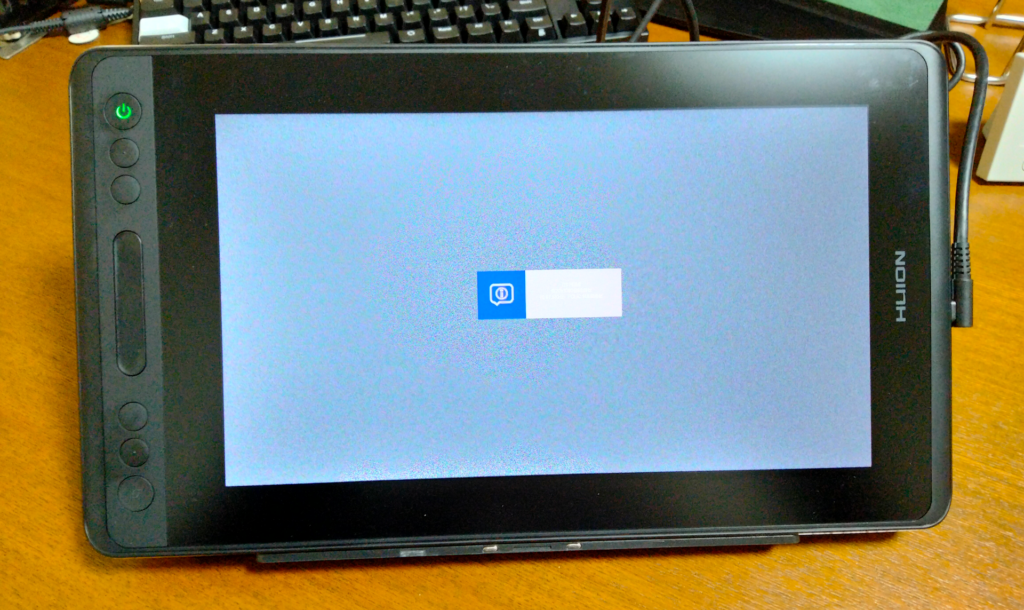
新たに見つけた情報
AmazonのHUION Kamvas 16(2021)の商品の「商品の説明」欄に、メーカーからの情報と思われる「AMD Radeon依存の砂嵐」に関するビンゴっぽい情報を発見しました。
確証を得たかったので、HUION公式サイト内のソースを探し当てました(以下がそれです)。
対処方法の操作手順が書いてあります。
余談ですが、「砂嵐」はネイティヴでは「snowflake」「snowflakes」というのが一般的なのでしょうか。砂嵐よりロマンティックな響きです。言語Englishでググってみましたが、がっつりヒットしなかったので違うのかもしれません。
英語はちょっと、、、という方のためにも、以下「結論」にて、該操作手順を日本語にて解説しておきます。
結論(解決方法)
上述のHUION公式サイトの内容をもとに、(あくまでAMD Radeon依存の)砂嵐の完全解決となる手順を以下にまとめます。
手順は以下の通りです。
- KAMVAS Proの接続を完了し、AC導通状態(ディスプレイが認識できる状態)にしておく。
- タスクトレイなどから「AMD Software」を起動。

- AMD Softwareトップ画面で「歯車アイコン」をクリックし、設定画面へ。
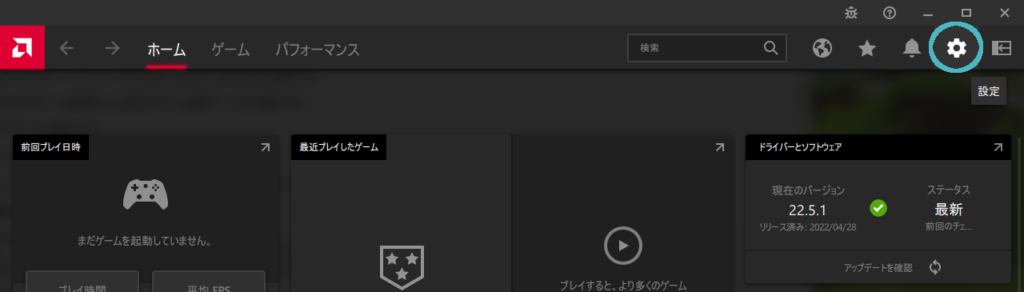
- 「ディスプレイ」タブをクリック。

- KAMVAS Proに該当するディスプレイ(本例では、KAMVAS Pro 12(ディスプレイデバイス名GT-116)の「ディスプレイ1」)をクリック。
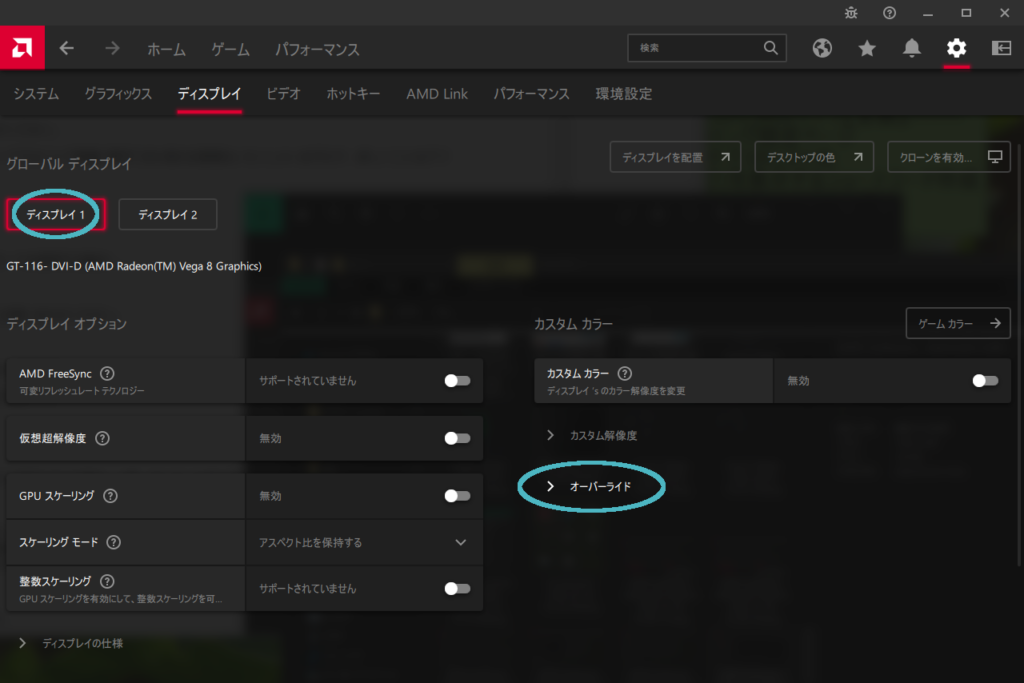
- 「オーバーライド」をクリック。
- 「EULAを読み、これに同意する」をクリック。

- オーバーライドの設定は、ディスプレイデバイスごとに行えますので、ここで行うHDCPサポートの無効化は対象のKAMVAS Proにのみ設定されることになります。
- 表示されるEULAに同意できるなら、「同意する」をクリック。
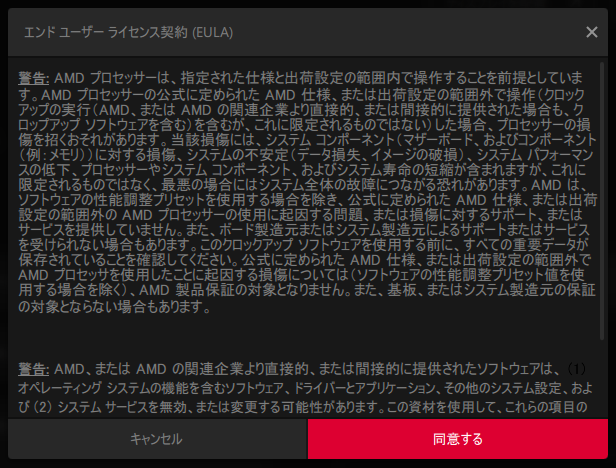
- 警告された内容を理解し、問題ないなら「続行」をクリック。

- 「HDCPサポート」のスライドバーを「無効」にする。
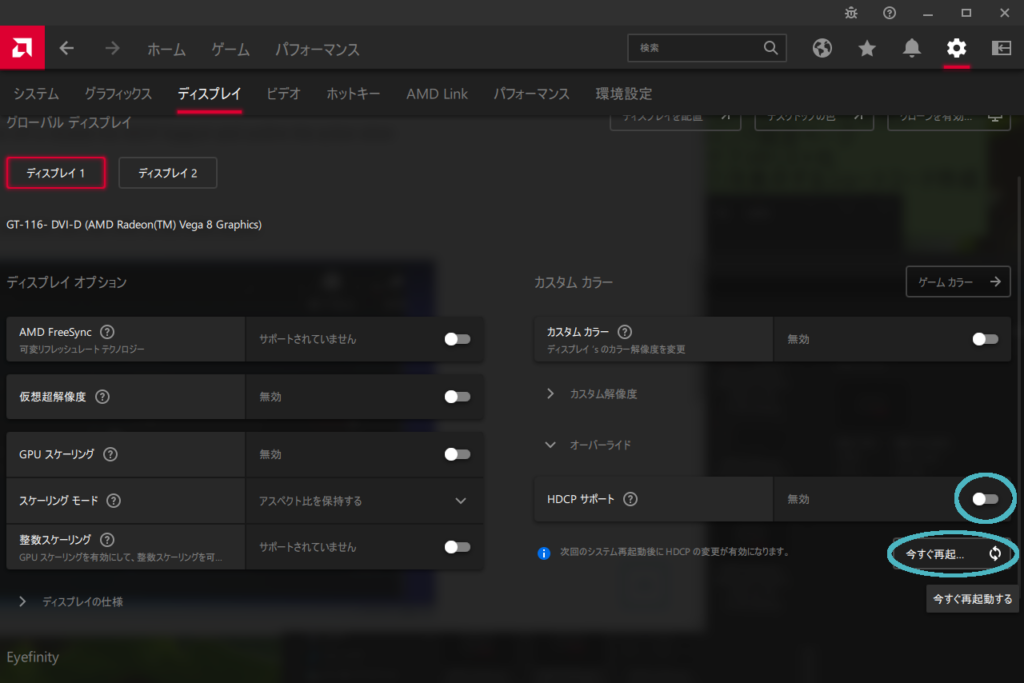
- 「今すぐ再起動する」をクリック。PCが再起動されます
- 完了。
PC再起動後、AC電源抜き差しして、KAMVAS Proの電源ボタンをオンしても、(以前は砂嵐になっていたが)砂嵐にならなくなりました。